Digamos que acaba de crear un hermoso sitio web en su sistema de desarrollo local. El cliente quiere ver tu trabajo. ¿Qué vas a hacer? Puede alojar el sitio web en línea, para que el cliente pueda verlo. O bien, haga una captura de pantalla de cada página del sitio web y envíelas a su cliente. ¿Podrías hacer eso? ¡No necesariamente! Conoce a Localtunnel que le permite compartir fácilmente un servicio web en su máquina de desarrollo local sin ponerlo en línea o sin alterar la configuración de DNS y firewall. Le asigna una URL única de acceso público que enviará todas las solicitudes a su servidor web local. En pocas palabras, puede exponer su sistema de desarrollo local al mundo real. En este breve tutorial, le mostraré cómo hacer que su servidor local sea accesible en línea usando Localtunnel en sistemas similares a Unix.
Instalar túnel local
Para instalar Localtunnel en su sistema de desarrollo local, necesita NodeJS instalado en su sistema. Consulte el siguiente enlace para instalar NodeJS en sistemas Linux.
- Cómo instalar NodeJS en Linux
Una vez instalado NodeJS, ejecute el siguiente comando para instalar Localtunnel:
$ sudo npm install -g localtunnel
Haga que su servidor local sea accesible en línea usando Localtunnel
Para que su sistema local sea accesible desde cualquier lugar (suponiendo que su sistema local se ejecute en el puerto 80), ejecute el siguiente comando desde su terminal:
$ lt --port 80
La salida de muestra sería:
your url is: https://gczjxjqvuc.localtunnel.me
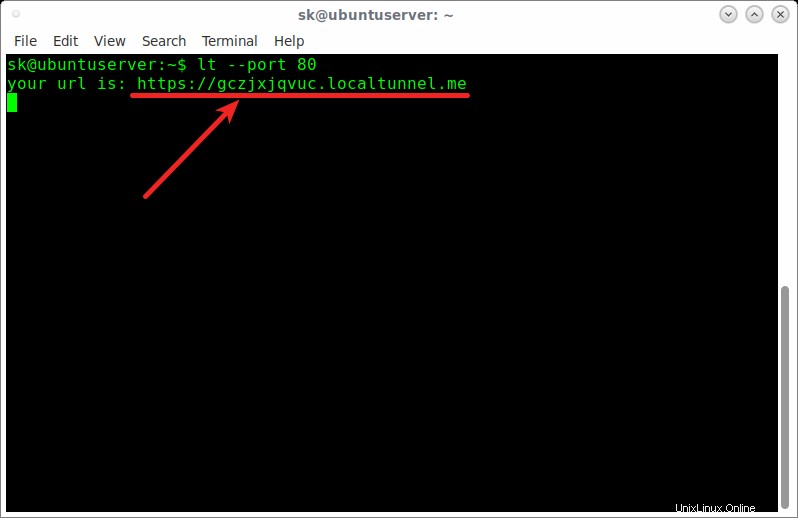
Eso es todo. Se conectará al servidor del túnel, configurará el túnel y le asignará una URL única para usar en sus pruebas. Esta URL permanecerá activa mientras dure su sesión; así que siéntase libre de compartirlo con otros para probar su servicio web o simplemente compartir su trabajo. Puede reiniciar su servidor local si es necesario. Localtunnel es lo suficientemente inteligente como para detectar esto y volver a conectarse una vez que está de regreso.
Así es como accedo a mi servidor Ubuntu local desde en línea.
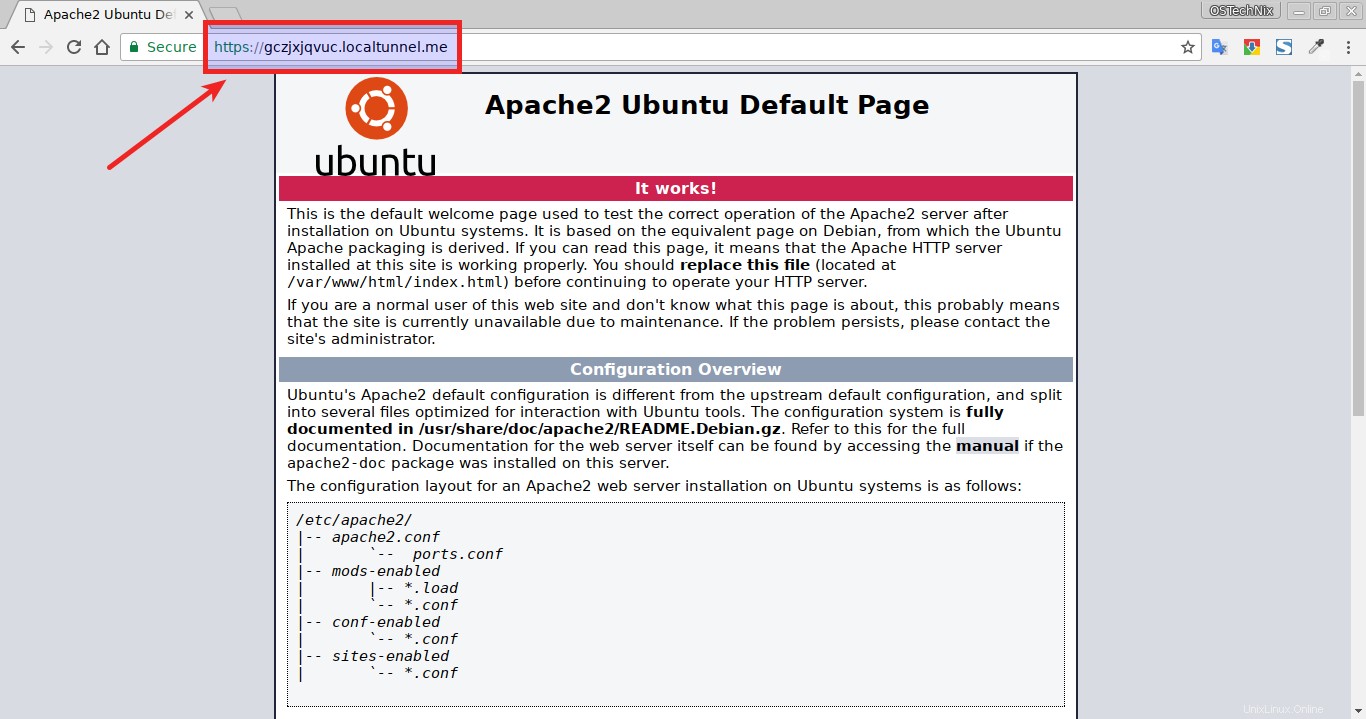
Haga que su servidor local sea accesible en línea usando Localtunnel
Puede que le resulte difícil recordar la URL. Para que sea mucho más fácil de recordar, use el subdominio (si está disponible) como se muestra a continuación.
$ lt --port 80 --subdomain myubuntu your url is: https://myubuntu.localtunnel.me
Ahora, puedo acceder a mi sistema Ubuntu local desde cualquier lugar usando la URL: https://myubuntu.localtunnel.me .
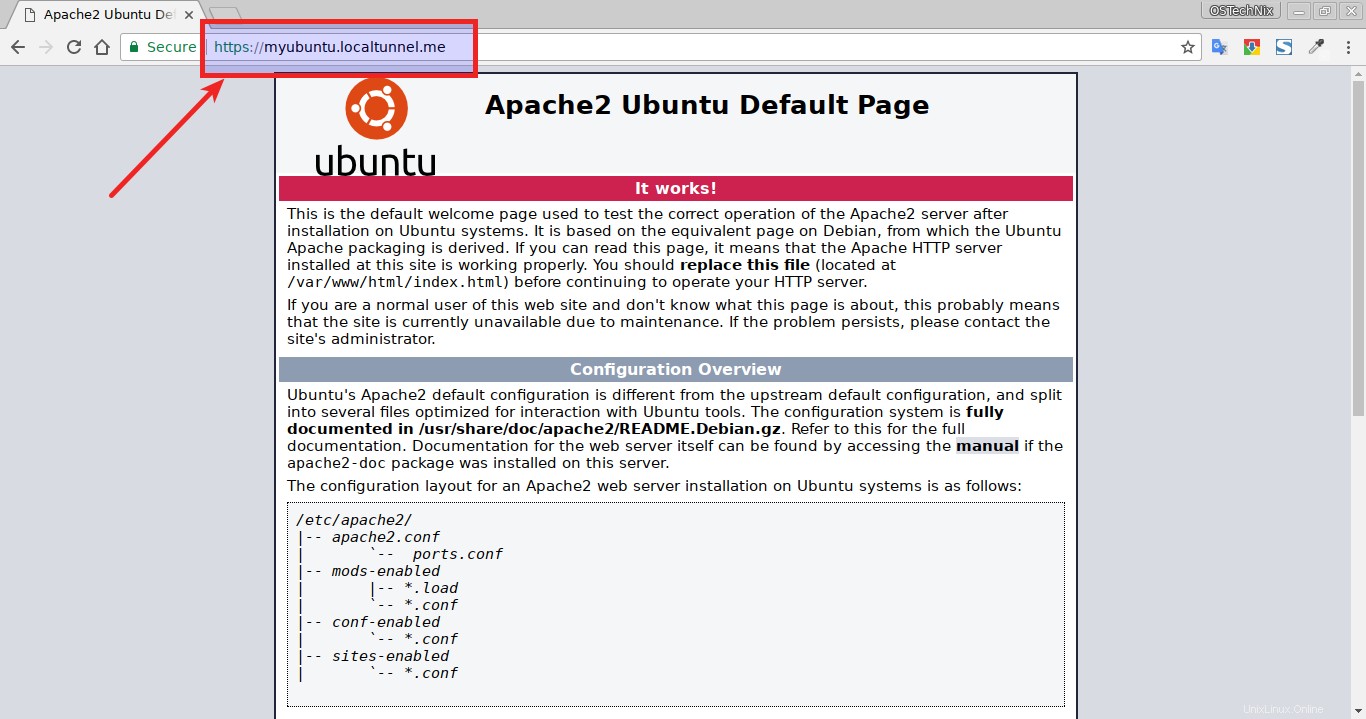
Para verificar la versión de Localtunnel, ejecute:
$ lt --version 1.8.3
Para obtener ayuda:
$ lt --help Usage: /usr/local/bin/lt --port [num] <options> Options: -h, --host Upstream server providing forwarding [default: "http://localtunnel.me"] -s, --subdomain Request this subdomain -l, --local-host Tunnel traffic to this host instead of localhost, override Host header to this host -o, --open opens url in your browser -p, --port Internal http server port [required] --help Show this help and exit [boolean] --version Show version number [boolean]